Als Student können Sie vergünstigte Lizenzen mit einer Laufzeit September bis September beziehen. Deshalb lohnt sicht ein Bezug für Sie erst wieder ab September. Wir empfehlen Ihnen, wenn Sie jetzt eine Lizenz benötigen, ein monatliches Abo bis September über die Adobe Webseite zu beziehen.
Ab September können Sie wieder über uns eine Jahreslizenz kaufen.
Für das Einrichten des Exchange-Kontos werden folgende Einstellungen benötigt:
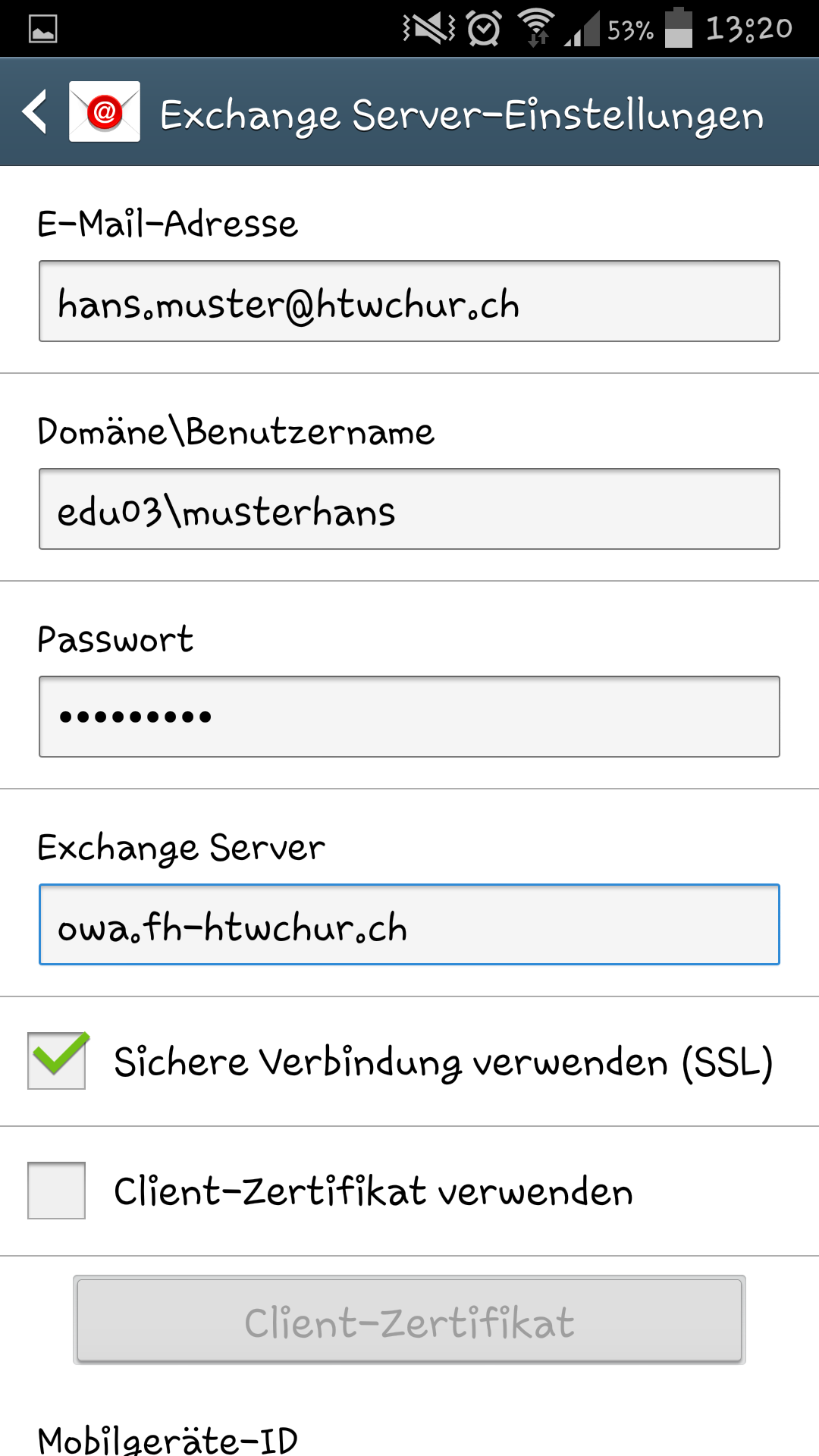
Um mit einem Android Smartphone den VPN Client der Fachhochschule Graubünden nutzen zu können, müssen folgende Schritte getätigt werden:
Eine ausführliche Anleitung ist im Anhang zu finden.
Damit man das geschützte WLAN der FH Graubünden mit einem "Android"-Betriebssystem benutzen kann, müssen folgende Einstellungen auf dem Gerät gemacht werden.
Eine ausführliche Anleitung ist im Anhang zu finden.
Als Student/in erhalten Sie bei ARP diverse Artikel vergünstigt.
Die Anleitung im Anhang erklärt wie Sie das Azure Login (Office 365) zurücksetzen können.
Der Broschürendruck auf den Multifunktionsprintern (MFP) der FH Graubünden ist auf maximal 100g/m2 Papier begrenzt. Der Bypass steht beim Broschürendruck nicht zur Verfügung.
Es können gemäss Gerätespezifikation keine dickeren (Deck-) Blätter eingesetzt werden.
Beim Drucken von Broschüren soll auf einem Ricoh MPC 5000 Gerät gedruckt werden, da der Druckertreiber an der FH Graubünden für diesen Typ ausgelegt ist.
Beim Ricoh MPC 2800 wird die Broschüre falsch herum gefaltet.
Die Chur Bus und Service AG verfügt über ein Ticketsystem mit elektronischer Karte. Da das System auf der gleichen Technologie wie die Karten der FH Graubünden basieren, ist es möglich mit der FHGR-Card Chur Bus zu fahren!
Alle FHGR-Cards können nach folgendem Vorgehen als Fahrkarte im Chur Bus verwendet werden:
Fahrten mit der FHGR-Card oder der Chur Bus ChipCard sind 20% günstiger gegenüber der Fahrt gegen Barzahlung.
Citavi ist eine Literaturverwaltungssoftware, welche über die FH Graubünden bezogen werden kann.
Supportanfragen können an folgende Mailadresse gesendet werden: citavi@fhgr.ch
Eine ausführliche Anleitung, sowie der Link zum Download, sind im Anhang zu finden.
Beim Ausdrucken auf Drucker oder Kopierer der FH Graubünden werden dem am Computer angemeldeten Benutzer die entstandenen Kosten vom Druckkonto abgebucht.
Drucken am Kopierer
Ausdrucke auf Kopierer werden erst ausgedruckt, nachdem Sie sich mit Ihrer Karte am Kopierer angemeldet, den Button "Drucken" gewählt haben und dann Ihren Druckauftrag ausgelöst haben.
Kopieren
Die Abrechnung der Kopierkosten funktioniert ähnlich wie das Ausdrucken auf dem Kopierer. Bevor sich ein Kopierer bedienen lässt, müssen Sie Ihre FHGR-Card an den im Kopierer eingebauten Kartenleser halten und die Taste "Kopieren" drücken.
Das Drucken mit Geräten mit Android-Betriebssystem ist an der FH Graubünden über die Everyone-Print Lösung möglich. Es gibt zwei Varianten:
oder
Jeweilige Meldungen wie "gethistoryprintjobsforusername" können ignoriert werden. Die zweite Variante ist im untenstehenden Dokument im Detail erläutert.
Bei beiden Varianten erscheint das Dokument auf den Multifunktionsgeräten (Kopierer) der FH Graubünden in der Dokumentenliste des Follow-You-Drucks und wird gemäss der Preisliste der FH Graubünden verrechnet.
Das Drucken mit Apple IOS Geräten ist an der FH Graubünden über die Everyone-Print Lösung möglich. Es gibt dabei zwei Varianten:
oder
Die zweite Variante ist im untenstehenden Dokument im Detail erläutert.
Bei beiden Varianten erscheint das Dokument auf den Multifunktionsgeräten (Kopierer) der FH Graubünden in der Dokumentenliste des Follow-You-Drucks und wird gemäss der Preisliste der FH Graubünden verrechnet.
Achtung: Sollte das Drucken mit dem Mac OS X 10.10 Yosemite nicht funktionieren, müssen die Konfigurationspunke am Anfang der Anleitung im Anhang beachtet werden.
Es ist möglich, die Drucker der FH Graubünden über einen MAC mit OS X Lion, Mountain Lion, Mavericks, Yosemite, El Capitan, Sierra, High Sierra und Mojave anzusteuern.
Um den Kopierer schnell zu installieren, stellen wir ein Skript zur Verfügung. Man kann es wie folgt im Terminal ausführen:
Die ausführliche Anleitung ohne Skript ist im Anhang zu finden.
Das Drucken mit mobilen Geräten, welche nicht IOS oder Android als Betriebssystem haben, ist an der FH Graubünden über die Everyone-Print Lösung möglich.
Bei der ersten Verwendung des Email-Drucks, erhalten Sie ein Feedback-Email für die Registrierung Ihrer Mailadresse im System. Dabei spielt es keine Rolle, ob Sie eine Mailadresse der FH Graubünden registrieren oder nicht.
Das Dokument erscheint auf den Multifunktionsgeräten (Kopierer) der FH Graubünden in der Dokumentenliste des Follow-You-Drucks und wird gemäss der Preisliste der FH Graubünden verrechnet.
Das Drucken über WLAN funktioniert auf allen Windows-Systemen ähnlich:
Für weitere Drucker Schritte 1, 2 und 6 einfach wiederholen.
Eine ausführliche Anleitung ist im Anhang zu finden.
Die meisten PCs haben auf dem Desktop einen Link zum Printserver, über welchen die gewünschten Drucker mittels Doppelklick eingerichtet werden können.
Eine ausführliche Anleitung ist im Anhang zu finden.
Die FH Graubünden bietet allen Benutzern der Infrastruktur die Möglichkeit, über das WLAN eduroam ins Netz einzusteigen.
Eduroam ist die internationale Roaming-Plattform für Hochschulen und Forschungseinrichtungen mit weltweit über 7000 Zugangspunkten.
Sobald Eduroam als WLAN einmal eingerichtet ist, kann der Benutzer mit seinem FH Graubünden Konto weltweit gratis ins Eduroam-Netzwerk und somit ins Internet – ohne weitere Anpassungen.
Wenn man über ein FH Graubünden Konto in das Netzwerk einsteigen will, sollte man jedoch beachten, nach seinem Benutzernamen ein "@fhgr.ch" anzuhängen.
Anleitungen für verschiedene Plattformen können im Intranet bei den restlichen Anleitungen und unter diesem Eintrag bei "Weitere Themen, die Sie interessieren könnten" gefunden werden.
Die FH Graubünden hat für Mitarbeitende einen Zugang zur Plagiaterkennungssoftware Ephorus. Im Verdachtsfall können Arbeiten geprüft werden. Jeder Studiengang hat Key User, welche für die Prüfung zuständig sind. Neue Zugänge für Mitarbeitende können über den Studiengang beim IT Support beantragt werden.
Die Arbeiten werden mit dem Internet und mit bereits von der FH Graubünden untersuchten Arbeiten verglichen.
Alle fest und variabel Angestellten der FH Graubünden erhalten eine persönliche Identification Card.
Diese Karte verbindet folgende Funktionen:
- Mitarbeiteridentifikation
- Kostenlose Kopierkarte (Kopier-Konto)
- Bargeldloses bezahlen an der Mensa & Automaten (Mensa-Konto)
- Zutrittsberechtigung und Liftbenützung
- Stadtbusabo kann freigeschaltet werden
Private Kopien können an den Ladestationen zu den Konditionen der aktuellen FH Graubünden-Preisliste bezahlt werden.
Mensa
Die Mitarbeiter Identification Card verfügt über ein separates Konto für die Mensa.
Auf dieses Konto kann, unabhängig vom Kopier-Konto, Geld aufgeladen werden, mit dem in der Mensa bezahlt werden kann.
Das Aufladen von Geld auf die FHGR-Card erfolgt über die Ladestationen der FH Graubünden.
Stadtbus
Falls gewünscht, kann ein drittes Konto für den Stadtbus freigeschalten werden. Gleich wie beim Mensa-Konto kann hier Geld eingezahlt werden, um im Bus vu Chur die Fahrt zu bezahlen.
Dieses Konto muss jedoch über die Stadtbusverwaltung (Bahnhof Chur) freigeschalten werden.
Das Aufladen von Geld erfolgt über einen Buschauffeur oder über die Stadtbusverwaltung.
Zutrittssysteme
Die FHGR-Card dient als Schlüssel für die jeweiligen Büroräumlichkeiten sowie Lifte der FH Graubünden.
Alle an der FH Graubünden immatrikulierten Studenten erhalten eine persönliche Student Identification Card.
Diese Karte verbindet folgende Funktionen:
- LEGI (Studentenidentifikation/Studentenausweis)
- Kopier-/Druckkarte (Kopier-Konto)
- Bargeldloses bezahlen an der Mensa & Automaten (Mensa-Konto)
- Bezug von vergünstigten Leistungen
- Zutrittsberechtigung und Liftbenützung (nur auf Antrag)
Mensa
Die Student Identification Card verfügt über ein separates Konto für die Mensa.
Auf dieses Konto kann, unabhängig vom Kopier-Konto, Geld aufgeladen werden, mit dem in der Mensa bezahlt werden kann.
Das Aufladen von Geld auf die FHGR-Card erfolgt über die Ladestationen der FH Graubünden.
Stadtbus
Falls gewünscht, kann ein drittes Konto für den Stadtbus freigeschalten werden. Gleich wie beim Mensa-Konto kann hier Geld eingezahlt werden, um im Bus vu Chur die Fahrt zu bezahlen.
Dieses Konto muss jedoch über die Stadtbusverwaltung (Bahnhof Chur) freigeschalten werden.
Das Aufladen von Geld erfolgt über einen Buschauffeur oder über die Stadtbusverwaltung.
Zutrittssysteme
Die Student Identification Card kann in gegebenen Fällen als Schlüssel verwendet werden für z.B. die Benützung der Lifte an der FH Graubünden.
Nicht fest oder variabel Angestellte erhalten, gegen SFr. 20.- Depot, eine Cash-Card. Falls Sie einen Account an der FH Graubünden haben, müssen Sie diese über den Informatikdienst beantragen. Brauchen Sie sie im Printing-Bereich nur für das Kopieren, können Sie sich eine an der Administration abholen.
Diese Karte verbindet folgende Funktionen:
- Kopierkarte (Kopier-Konto)
- Bargeldloses bezahlen an der Mensa & Automaten (Mensa-Konto)
Kopieren
Die Cash-Cards verfügen über ein Konto, auf welches Geld für das Kopieren aufgeladen werden kann.
Die Verrechnung der Printouts erfolgt gemäss der aktuellen FH Graubünden-Preisliste.
Die Karten können an einer FHGR-Card Ladestationen mit Geld aufgeladen werden.
Mensa
Die unpersönliche Cash-Card verfügt über ein separates Konto für die Mensa.
Auf dieses Konto kann, unabhängig vom Kopier-Konto, Geld aufgeladen werden, mit dem in der Mensa bezahlt werden kann.
Das Aufladen von Geld auf die FHGR-Card erfolgt über die Ladestationen der FH Graubünden.
Die FH Graubünden stellt ihren Mitarbeitern einen FTP-Server zum Datenaustausch mit externen Partnern zur Verfügung.
Wir empfehlen die Nutzung von FTP ab einer Datenmenge von 5 Megabyte.
Die Nutzung erfolgt folgendermassen:
Achtung:
Für weitere Fragen stehen wir Ihnen selbstverständlich sehr gerne zur Verfügung (support@fhgr.ch).
Für den Versand grosser Dateien (bis 10 Gigabyte pro File) kann der Switch Filesender verwendet werden. Dies ist sinnvoll für den einmaligen Versand von grossen Dateien. Möglich ist dies durch Sie zum Partner, oder auf Einladung von Ihnen durch Ihren Partner zu Ihnen, oder zu Dritten.
Um das Programm zu nutzen, muss wie folgt vorgegangen werden:
Um mit dem iPhone/iPad den VPN-Client der FHGR nutzen zu können, müssen folgende Schritte getätigt werden:
Eine ausführliche Anleitung ist im Anhang zu finden.
Für das Einrichten des eduroam-WLANs werden folgende Einstellungen benötigt:
Eine ausführliche Anleitung ist im Anhang zu finden.
Studenten / Mitarbeiter
Jeder Student/Mitarbeiter der FH Graubünden erhält bei Eintritt eine FHGR-Card gratis. Für verlorene oder physikalisch zerstörte Karten müssen die Herstellungskosten für eine neue Karte von SFr. 20.- vom Studenten/Mitarbeiter selbst getragen werden. Die aufgeladenen Saldi, werden nach Möglichkeit ausbezahlt.
Cash-Card gegen Depot
Für verlorene oder physikalisch zerstörte Karten wird das Depot von SFr. 20.- einbehalten. Es muss für eine Ersatzkarte wiederum das Depot hinterlegt werden. Die aufgeladenen Saldi, werden nach Möglichkeit ausbezahlt.
Geld des Stadtbus-Guthaben
Der Saldo auf verlorenen Karten wird nicht von der FH Graubünden zurückerstattet.
Bei defekten Karten, kann der Saldo des Bustickets unter Vorweisung der kompletten Karte durch die Stadtbus Chur AG zurückerstattet werden. Wenden Sie sich dazu direkt an den Stadtbus Chur - Schalter in der Bahnhofunterführung.
Bestellen
Neue Karten können über das Kontaktformular bestellt werden.
Für den Saldo verlorener oder zerstörter Karten kann die FH Graubünden nicht haftbar gemacht werden.
Im Anhang findet man eine Kurzeinführung zum Gebrauch des KeePasses und eine Dokumentation zu dem Programm.
Die Schulungsunterlagen zum LimeSurvey sind im Anhang zu finden.
Themen in den Schulungsunterlagen:
- Grundlagen LimeSurvey
- Umfrage erstellen
Um eine Umfrage für weitere Personen (Gruppenarbeiten etc.) freizuschalten, müssen alle Personen sich einmal im Limesurvey angemeldet haben.
Die Umfrage-ID und die freizuschaltenden Personen müssen dem Support (support@fhgr.ch) gemeldet werden.
Über die LinkedIn Learning-Webseite haben Sie in den Bereichen Entwicklung, Design, Web, Fotografie, Business, Ausbildung, 3D Animation, Video und Audio + Musik auf über 8000 Übungsvideos und über 300'000 Videotutorials Zugriff.
Eine Anleitung wie die Anmeldung bei LinkedIn funktioniert, ist im Anhang zu finden.
Lynda wurde in LinkedIn Learning migriert und steht ab 1. Oktober 2019 nicht mehr zu Verfügung.
Bitte verwenden Sie ab sofort LinkedIn Learning:
Es ist möglich mit dem Mac OS X den VPN-Client der FHGR zu benutzen:
Die ausführliche Anleitung ist im Anhang zu finden.
Der Zugriff auf das WLAN der FH Graubünden ist auch für MAC OS X möglich. Dabei verhalten sich alle aktuellen Versionen ähnlich.
Eine ausführliche Anleitung ist im Anhang zu finden.
Um mit dem iPhone das FH Graubünden Exchange-Konto nutzen zu können machen Sie folgende Einstellungen:
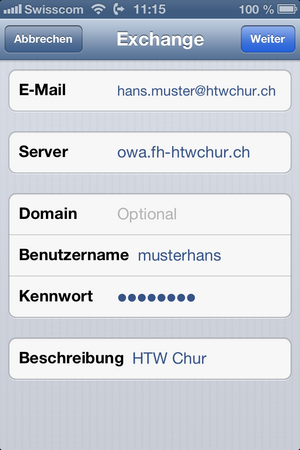
Die Schulungsunterlagen zur Mailarchivierung sind im Anhang zu finden.
Themen in den Schulungsunterlagen:
- Grundlagen Archivierung
- Bedienung der Archivierung im Outlook
- Bedienung der Archivierung im Webmail
Sämtliche Bachelor- und Masterstudenten (Weiterbildung ausgeschlossen) bekommen von der FH Graubünden eine Mailadresse.
Der Benutzername ist derselbe, wie bei den Systemen der FH Graubünden. Das Passwort ist beim Einrichten ebenfalls dasselbe, kann aber unabhängig von der FH Graubünden geändert werden.
Sämtliche Anleitungen und Hilfestellungen im Umgang mit dieser Mailadresse erhält man direkt auf der Seite unseres Partners Exigo.
Für den Studiengang Photonics ist das MATLAB R2018a obligatorisch und muss installiert vor Studienbeginn sein. Die Studentenversion kann für CHF 119.- beschafft werden.
Unten findet man eine Anleitung, wie die Beschaffung durchgeführt.
Sie benötigen dazu Ihre FH Graubünden Mailadresse und eine gültige Kreditkarte.
Um das SPSS ausserhalb der FH Graubünden nutzen zu können, muss eine Verbindung mit dem VPN Client (Pulse Secure) der FH Graubünden hergestellt werden.
Der McAfee-Virenscanner steht allen Mitarbeitern und Studenten zur freien Benutzung zur Verfügung.
Windows
Mac
Im Anhang finden Sie den Download sowie eine ausführliche Anleitung.
Mendeley ist eine Literaturverwaltungssoftware und Freeware, kann somit gratis von der Herstellerseite heruntergeladen werden.
Supportanfragen können an folgende Mailadresse gesendet werden: citavi@fhgr.ch
Eine ausführliche Anleitung, sowie der Link zum Download, sind im Anhang zu finden.
Die FH Graubünden bietet ihren Mitarbeitenden die Möglichkeit, Ihr Natelabonnement über den Firmenaccount laufen zu lassen und so von den sehr attraktiven Konditionen zu profitieren.
| NATEL go flex Swiss premium XS (ehemals Natel go Company voice) | 7.00 | ||||||||||||||||
| keine Anrufe/Daten inklusive | |||||||||||||||||
| |||||||||||||||||
| Optional: | |||||||||||||||||
Data Packet 2 GB Schweiz (Kann im Cockpit gekauft werden) | 9.00 |
NATEL data go Swiss premium | 33.00 | ||||
| Flatrate Anrufe, SMS und Daten in der Schweiz (inkl. FL) | |||||
|
|
Natel go Neigbours | 82.70 | ||||
| Flatrate Anrufe, SMS und Daten in der Schweiz (inkl. FL), Deutschland, Frankreich, Italien, Österreich | |||||
|
| Natel go Europe | 102.62 | ||||
| Flatrate Anrufe, SMS und Daten in der Schweiz (inkl. FL), Europa (gemäss aktueller Länderliste Swisscom) | |||||
|
| Natel go Global | 227.15 | ||||||
| Flatrate Anrufe, SMS und Daten Global (gemäss aktueller Länderliste Swisscom) | |||||||
|
Vorgehen/Voraussetzungen
Zusätzlich zu Wissen
Achtung Roaming
Wie von den Medien immer wieder kommuniziert, ist mit der Benützung des Handys im Ausland Vorsicht geboten. Es kommt immer wieder vor, dass im Anschluss an die Ferien eine saftige Rechnung ins Haus flattert. Hohe Datenverbindungs- oder Roaminggebühren können einen sehr bitteren Nachgeschmack hinterlassen. Zu den Datendiensten gehört auch das Synchronisieren der E-Mails oder viele andere kleine Dienste (z.B. Apps), die mit den heutigen modernen Handys nutzbar sind. Das Roaming ist am besten gleich zu deaktivieren. Denn ansonsten kann es sehr schnell sehr teurer werden. Seien Sie also grundsätzlich vorsichtig mit der Benutzung des Handys im Ausland.
Bitte lesen Sie zum Thema "Kosten im Ausland" auch unsere Information über das Roaming.
Kontakt
Für Fragen rund um die HTW Swisscom NATEL Abos wenden Sie sich an unseren Fleetmanager Urs Heusser
Dieses Informationen soll ihnen als Hilfe dienen vor allem wenn sie ein neues Notebook kaufen. Unten sind einige Links über bekannte Bezugsquellen für Studierende aufgeführt (Natürlich gibt es noch weitere Bezugsquellen, vergleichen Sie deshalb die Preise)
Empfholene Mindestanforderungen
Anmerkungen zu MAC-Systemen
Anmerkungen für MMP-Studiengang
• eigenes Headset (Kopfhörer mit Mic)
• eigenes Mikrofon für Smartphone/HD-Kamera
Als Student oder Mitarbeiter der FHGR kann man Microsoft Softwareprodukte vergünstigt, unter bestimmten Umständen sogar gratis, beziehen.
Mitarbeiter
Sämtliche Softwareprodukte zu Arbeitszwecken werden zentral über den Informatikdienst beschafft, verwaltet und installiert. Setzen Sie sich direkt mit dem Support in Verbindung
Für private Zwecke können ausgewählte Produkte zu vergünstigten Konditionen beschafft werden.
SoftwareOne
Studierende
Office-Paket für Studierende mit einer FHGR-Mailadresse:
Das Microsoft Office Paket (z.B. Word, Excel, Powerpoint) kann über die Plattform von SoftwareOne gratis bezogen werden. Nutzen Sie für die erstmalige Registrierung Ihre FHGR Mailadresse:
Microsoft Azure Development Tools für akademische Zwecke:
Microsoft stellt diverse Software und Betriebsysteme für den Unterricht zur Verfügung. Darunter befindet sich das MS Visio, MS Access und aktuelle Windows Betriebsystemversionen.
Die Schulungsunterlagen zum OneNote 2016 sind im Anhang zu finden.
Darin wird ein Überblick über die Möglickeiten in OneNote aufgezeigt.
Es ist erwünscht, dass Mitarbeiter der FH Graubünden ihren Outlook-Kalender aktuell halten und diesen für andere Mitarbeiter auch zur Einsicht freigeben.
So gehen Sie vor, um Ihren Kalender für alle Mitarbeiter sichtbar zu machen:
Eine detailierte Anleitung finden Sie im Anhang.
Um das E-mail Konto der FH Graubünden im Outlook einzurichten folgen Sie bitte der Anleitung im Anhang.
Achtung: Sollte das Plotten mit dem Mac OS X 10.10 Yosemite nicht funktionieren, müssen die Konfigurationspunke am Anfang der Anleitung im Anhang beachtet werden.
Es ist möglich, die Plotter der FH Graubünden über einen MAC mit OS X Lion, Mountain Lion, Mavericks, Yosemite, El Capitan, Sierra, High Sierra und Mojave anzusteuern.
Um den Plotter schnell zu installieren, stellen wir ein Skript zur Verfügung. Man kann es wie folgt im Terminal ausführen:
Die ausführliche Anleitung ohne Skript ist im Anhang zu finden.
Der gesamte Campus der FH Graubünden wird mit einem unverschlüsselten Wireless LAN abgedeckt. Mit einem Benutzernamen und Passwort der FH Graubünden kommen Sie mit nahezu allen WLAN-fähigen Geräten in das Internet.
Die Verbindung zum Internet ist solange aktiviert, wie Ihr Gerät eingeschaltet ist. Nach einem Neustart werden Sie automatisch zur erneuten Eingabe Ihrer Daten aufgefordert.
Eine ausführliche Anleitung ist im Anhang zu finden.
Das WLAN "public" kann auch ohne eigenen FHGR-Account verwendet werden:
Eine ausführliche Anleitung ist im Anhang zu finden.
Sitzungszimmer der FH Graubünden können durch Mitarbeitende in Outlook reserviert werden:
Eine detailierte Anleitung ist im Anhang zu finden.
Bekanntlich sind die (Roaming-)Tarife für Anrufe und Datenabruf im Ausland sehr hoch.
Die Swisscom bietet hier verschiedene Varianten, die je nach Situation und Land gewählt werden sollen.
Daten-Roaming
Für Ferien-/sporadische Auslandaufenthalte mit "intensiver" Datennutzung kann, mit dem Daten-Roaming-Cockpit der Swisscom (URL http://cockpit.swisscom.ch) oder mit der Swisscom-App "swisscom cockpit" unter "Cockpit", direkt vor Ort (im Ausland) nach Bedarf, eine Dataroaming-Option aufgeschaltet werden.
Die Paket-Preise finden Sie direkt im jeweiligen Cockpit.
Haben Sie eine DataRoamingOption gekauft, können Sie mit einem SMS an die Zielnummer 444 das verfügbare Datenvolumen prüfen. Sie erhalten eine Status-SMS, bevor das gekaufte Volumen aufgebraucht ist.
Für regelmässige Aufenthalte im selben Land können wir mit Swisscom die beste Lösung abklären. Bitte melden Sie sich bei uns.
Für Fragen rund um die FH Graubünden Swisscom NATEL Abos wenden Sie sich an unseren Fleetmanager Urs Heusser
Die Statik- und Bemessungssoftware von 2D-Stabtragwerken RuckZuck steht allen Mitarbeitern und Studenten zur freien Benutzung zur Verfügung:
Im Anhang finden Sie eine ausführliche Anleitung.
Die Ricoh Multifunktionsgeräte (MFP/Kopierer) der FH Graubünden bieten die Möglichkeit Dokumente einzuscannen.
Das Scannen über die Kopierer funktioniert folgendermassen:
Beim Scannen fallen keine Kosten für Sie an.
Die gescannten Dokumente finden Sie auf dem Intranet (my.fhgr.ch) nach dem Anmelden in der linken Spalte der "Home"-Seite.

Gescannte Dokumente werden pro Benutzer abgelegt, so, dass niemand ausser Ihnen darauf zugreifen kann.
Für eine Installation:
- Mitarbeiter: Installieren Sie das SPSS über das Softwarecenter
- Studneten: Installieren Sie das SPSS anhand der Anleitung.
Um das SPSS ausserhalb der FH Graubünden nutzen zu können, muss eine Verbindung mit dem VPN Client (Pulse Secure) der FH Graubünden hergestellt werden.
Die Schulungsunterlagen (Mitarbeiterschulung) zum SPSS sind im Anhang zu finden.
Themen in den Schulungsunterlagen:
- spss_anwendung_neu: Grundkentnisse im SPSS, Vorgehensweise und Beispiele
- spss_it: Voraussetzungen, Lizenzen, Installation und Zugriff
- spss_anwendung_vertiefung_neu: Vorgehensweise und Beispiele
Auf dem Webserver http://stud.fhgr.ch musste der Standard-Zeichensatz auf UTF-8 umgestellt werden.
Bitte berücksichtigen sie, dass sie die Files für den Webserver im UTF-8 Format codieren.
Wählen Sie dazu zum Beispiel im Notepad/Editor beim Speichern "Codierung: UTF-8" aus.
Update-Terminals


Die Update-Terminals befinden sich an folgenden Standorten:
- Gebäude A, EG, links neben der Aufladestation gegenüber den WCs
- Gebäude B, 2. OG, links neben Eingang
- Gebäude D, 1. OG, links neben dem Eingang
- Gebäude F, EG, links neben Eingang zu den Student Services
- Gebäude H, 1. OG, links neben dem Eingang zur Aministration
- Gebäude I, im Kopierraum links neben der Türe
Online-Leser

Damit nicht für jede Aktualisierung des Zeitstempels ein Terminal aufgesucht werden muss, sind einige Leser für die Aktualisierung ausgerüstet:
- Gebäude A, 1. OG, 1. Leser des Notebookschrankes (Fach Nr. 250)
- Gebäude B, 1. OG, Zugang zum Telekom-Labor
- Gebäude F, 1. OG, 1. Leser des Notebookschrankes (Fach Nr. 1139)
Achtung: Sollte der Online-Leser abwechselnd rot-grün blinken, ist ein Update der Berechtigungen an einem Update-Terminal nötig.
Das Update wird jeweils automatisch mit dem Anlegen der FHGR-Card gestartet und dauert in der Regel wenige Sekunden.

Um auf einer FHGR-Card Geld aufzuladen, muss eine Ladestation aufgesucht werden. Die verschiedenen Ladestationen der FH Graubünden befinden sich an folgenden Orten:
Gebäude A; Pulvermühlestrasse 57 vor Toilettenanlagen
Gebäude B; Ringstrasse 34, 3. OG
Gebäude C; Pulvermühlestrasse 80
Gebäude E; Comercialstrasse 22, Bibliothek beim Ausgang zur Mensa
Gebäude H; Comercialstrasse 19, 1. OG neben Schalter Administration
Gebäude I; Sommeraustrasse, Kopierraum
Hochschulangehörigen bietet SWITCHdrive eine sichere Alternative zu kommerziellen Cloud-Storage-Diensten (z.B. Dropbox) an. Damit können Dateien schnell und zuverlässig gespeichert, synchronisiert, mit anderen geteilt oder gemeinsam bearbeitet werden. Es stehen 50GB Speicherplatz zur Verfügung.
Für die Benutzung von SWITCHdrive muss zuerst ein Account aktiviert werden. Eine Anleitung dazu im Anhang.
Um eine Rufumleitung einzurichten, muss wie folgt vorgegangen werden:

Auf dem Display ist nun ersichtlich, dass das Telefon umgeleitet ist:
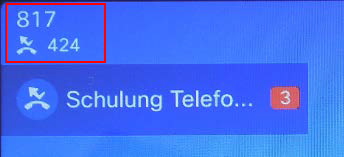
Um die Rufumleitung wieder zu deaktivieren, kann einfach auf den Knopf "Rufuml." gedrückt werden.
Tipp: Nach dem Drücken von "Rufumleitung" kann ebenfalls mit einem Schnellwahlknopf die Nummer eingegeben werden. (siehe Anleitung VoIP FHGR)
Um das Webinterface zu benutzen, muss folgender Link aufgerufen werden:
https://cucmsrv01.fhgr.ch/ucmuser/
Im Login-Fenster oben rechts muss nun Benutzername und Kennwort eingegeben werden.

Tipp: Der Benutzername und das Passwort entsprechen Ihrem FHGR-Login.
Im Anhang ist noch eine Anleitung zum Webteil zu finden in der folgende Themen behandelt werden:
- Grundlagen Weboberfläche
- Bedienung Weboberfläche
Im Anhang sind die Schulungsunterlagen zu den Voip Telefonen zu finden, sowie einer Kurzanleitung.
In den Schulungsunterlagen werden folgende Themen behandelt:
- Annehmen
- Halten/Heranholen
- Zwischen Anrufen wechseln
- Anrufe übergeben
- Konferenz
- Rufumleitung
- Sammelanschluss/Ringruf
- Verpasste anrufe
- Voicemail
- Einstellungen (z.B. Rufton)
- Telefonbuch
Beim Bahnhof Chur stehen Ihnen rund 1100 Velostandplätze zur Verfügung.
Ein Teil davon in der überwachten Velostation am Bahnhofplatz.
Für diese Velostation gibt es Tageskarten, welche direkt vom Stadtbus-Guthaben gebucht werden können. Voraussetzung ist, dass die FHGR-Card bereits beim Stadtbus-Schalter für die Nutzung im Stadtbus aufgeschaltet wurde und natürlich, dass genügend Guthaben vorhanden ist.
Eine Tageskarte kostet 1 Fr.
Weitere Velo-Abonnemente sind beim Stadtbus-Schalter buchbar:
| Monatskarte | Fr. 15.00 |
| Halbjahreskarte | Fr. 45.00 |
| Jahreskarte | Fr. 90.00 |
Folgende Leistungen finden Sie in der Velostation:
Im Anhang finden Sie die Voicemail Kurzanleitung der FH Graubünden.
Themen in der Kurzanleitung:
- Grundlagen Voicemail
- Bedienung Voicemail
Um auf einem Webserver ein Verzeichnis mit einem Passwortschutz zu versehen, gehen Sie wie folgt vor:

Die Schulungsunterlagen zum Windows 10 sind im Anhang zu finden.
Damit man das FH Graubünden Exchange-Konto für ein Windows Mobile Gerät benutzen kann, müssen folgende Einstellungen gemacht werden:
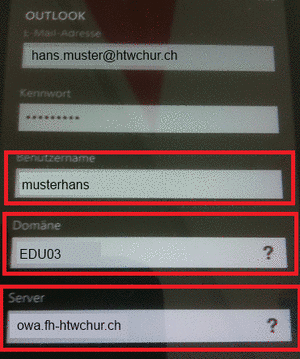
Damit man mit einem Windows Mobile Phone das geschützte WLAN der FH Graubünden benutzen kann, müssen folgende Einstellungen gemacht werden.
Achtung: Die Einstellungen funktionieren erst ab "Windows Mobile 7.5"
Eine ausführliche Anleitung ist im Anhang zu finden.
Mit einer VPN-Verbindung arbeiten Sie von Zuhause oder unterwegs genau so, als ob Sie in der FH Graubünden selbst wären. Gewisse Dienste und Dienstleistungen setzen diese Verbindung voraus.
Bei der ersten Verbindung mit dem VPN müssen Sie ein kleines Tool installieren. Lassen Sie z.B. beim Internet Explorer die Installation des entsprechenden ActiveX zu. Bei allen weiteren Anmeldungen entfällt dieser Schritt.
Eine ausführliche Anleitung mit Bildern ist im Anhang zu finden.
Die neueren Betriebssysteme von Microsoft, Windows 8 und Windows 10, unterstützen die Verschlüsselungen für das eduroam von Haus aus.
Ausführlichere Anleitungen sind im Anhang zu finden.
Im Anhang findet man eine Kurzeinführung zum Erstellen von Dokumenten mit Wordvorlagen.
Installation und Konfiguration der Software Zemax OpticStudio.
Für den Gebrauch ausserhalb der FH Graubünden ist eine VPN-Verbindung notwendig!
Seit Sommer 2008 werden teilweise Offline-Schliesssysteme verwendet, welche mit der Mitarbeiter Identification Card (und auch mit jeder anderen FHGR-Card) bedient werden.
Zum System gehören folgende Komponenten:
Offline-System
Das System funktioniert, ohne dass der Zylinder online an das Berechtigungs-System angeschlossen ist.
Jede Karte, welche für ein Offline-System vorgesehen ist, enthält folgende Datensätze:
Sämtliche Berechtigungen sind auf der FHGR-Card gespeichert. Um diese zu ändern, müssen die Berechtigungen im System erfasst werden und der Benutzer muss an einem Update-Terminal diese aktualisieren.
Für ein gewisses Mass an Sicherheit, sind die Berechtigungen zeitlich beschränkt. Diese Beschränkung wird mit dem Zeitstempel gewährleistet, welcher regelmässig (aktuell: alle 7 Tage) aktualisiert werden muss. Die Aktualisierung des Zeitstempels kann über ein Update-Terminal geschehen oder aber über einen speziell eingerichteten Online-Leser.
Die FH Graubünden setzt Schliesssysteme ein, welche mit der FHGR-Card bedient werden können.
Online-System
Sämtliche Komponenten sind an das Berechtigungssystem angeschlossen und fragen in Echtzeit die Berechtigung ab. Von der FHGR-Card wird nur die Trägernummer benötigt.
Ein Zugang, welcher an das System angeschlossen ist, muss umständlich mit Strom und Netzwerk angeschlossen werden. Zugänge zu Büros oder kurzfristig angemietete Räumlichkeiten werden desshalb mit Offline-Systemen ausgerüstet.
Systeme an der FH Graubünden, welche online betrieben werden:
- Alle Haupteingänge
- Garageneinfahrt, Pulvermühlestrasse 57
- Lifte, Pulvermühlestrasse 57
Ebenfalls online, werden sämtliche Notebookfächer für die Studenten betrieben.
Charakteristisch für ein Online-System sind die Kartenleser (siehe Bild).
Mail:
support@fhgr.ch
Telefon (Notfall):
081 286 39 10 (intern 910)
Büro:
Gebäude A, 1.21, 1.22
Öffnungszeiten:
Mo-Fr, 07:45 bis 11:30 Uhr
Mo-Fr, 13:00 bis 17:00 Uhr
Um dem Support die Möglichkeit eines Fernzugriffes zu geben, laden Sie das folgende Tool herunter und starten dieses.
Der Supporter wird Sie nach der erscheinenden 9-stelligen ID-Nummer fragen.
Wartungen, die wir regelmässig zur Pflege und Weiterentwicklung unserer Systeme durchführen müssen, finden in einem fest definierten Wartungsfenster statt:
Innerhalb diese Wartungsfensters werden ohne Vorankündigung und ohne gesonderte Information Wartungen durchgeführt.
In dieser Zeit kann die Erreichbarkeit aller Dienste eingeschränkt sein.
Unregelmässige Wartungsarbeiten und System-Erweiterungen
Diese Arbeiten werden weiterhin gesondert per Mail kommuniziert.

